Cách xử lý khi iphone bị treo nhanh chóng để máy hoạt động bình thường. Nếu bạn đang sở hữu một chiếc iPhone, chắc hẳn bạn đã từng gặp trường hợp bị "treo" máy. Sau đây là một số thao tác đơn giản để "cứu nguy" cho smartphone này.
Làm gì khi iPhone bị treo?
1 - Màn hình cảm ứng bị treo Treo màn hình là một trong những lỗi phổ biến nhất trên iPhone, tình trạng là bạn không thể thao tác bất cứ việc gì trên màn hình của máy, cách tốt nhất trong trường hợp này nhấn và giữ đồng thời phím Home và nút khóa màn hình trong khoảng 10 giây. Ngay sau đó màn hình sẽ chuyển sang màu trắng, và hiện lên logo của Apple.

Bấm cùng lúc phím Home và nút nguồn để reset iPhone
Khi bạn thấy "quả táo khuyết" trên màn hình nghĩa là chiếc iPhone của bạn đã được reboot và vấn đề đã được giải quyết xong. Tuy nhiên nếu tình trạng này vẫn chưa được khắc phục thì rất có thể cảm ứng của màn hình đã có vấn đề, bạn cần mang ra nơi uy tín để kiểm tra.

Quả táo hiện ra và iPhone đã được reset thành công
2 - Nút Home bị đứng Một ngày đẹp trời, chiếc iPhone đắt tiền trở chứng “đơ” nút bấm Home, khiến bạn chẳng thể truy cập ứng dụng nào. Ngoại trừ những lý do vật lý như đứt dây nối hay phím bị lờn, bạn có thể khắc phục tình huống này bằng cách kết nối với iTunes và tiến hành cập nhật phiên bản iPhone mới nhất do không thể reset bằng cách như trên.

Phím Home của iPhone rất dễ bị lờn
Để hạn chế tình trạng lờn phím Home, hay không muốn thay phím mới, bạn nên sử dụng tính năng AssistiveTouch tích hợp sẵn trong hệ điều hành iOS để thay thế cho các thao tác bấm phím Home.Để kích hoạt tính năng này bạn vào Settings -> General -> Accessibility -> AssistiveTouch và chọn on.
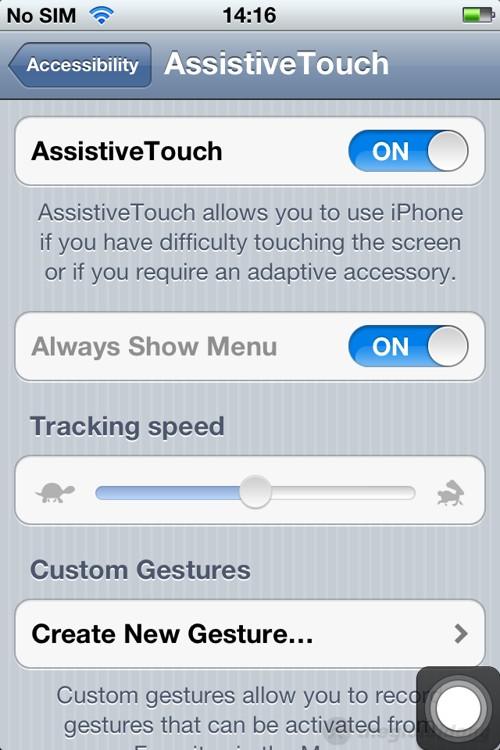
Khởi động tính năng AssistiveTouch thay thế phím Home

AssistiveTouch có thể làm mọi việc của phím Home
3 - Máy không thể kết nối wifiNếu iPhone của bạn không thể kết nối được Internet thông qua các loại kết nối Wifi, GPRS hay 3G, hãy thử reset iPhone theo hướng dẫn ở lỗi 1. Trường hợp iPhone vẫn không thể vào được mạng, bạn hãy cài đặt lại các thiết lập mạng của iPhone bằng cách: Vào Settings bấm chọn General rồi tiếp tục chọn Reset và bấm vào Reset Network Settings.
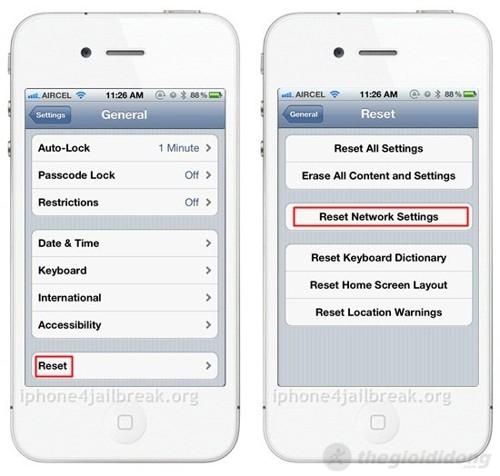
Thiết lập lại kết nối mạng
4 - Loạn cảm ứng Loạn cảm ứng là một trong những bệnh thường gặp trên điện thoại cảm ứng, loại trừ những nguyên nhân như màn hình có vấn đề hay rơi rớt ra, rất có thể là do bạn đã sử dụng miếng dán màn hình không đúng loại hoặc để tay có nhiều mồ hôi chạm vào màn hình.Một trường hợp khác nữa là do sử dụng đồ sạc pin không chính hãng trong thời gian dài hay vừa sạc vừa thao tác. Cách tốt nhất là thường xuyên lau chùi màn hình, kiểm tra bộ sạc và giữ tay khô khi dùng.

Màn hình cảm ứng iPhone rất “nhạy cảm”
5 - Mất kết nối 3GĐể tiết kiệm pin, bạn thường tắt kết nối 3G khi không cần thiết và khi bật lại thì iPhone không thể truy cập được 3G, cách đơn giản để giải quyết vấn đề này là bạn hạy chuyển iPhone sang chế độ AirPlane một vài giây sau đó tắt chế độ này và bật lại kết nối 3G.
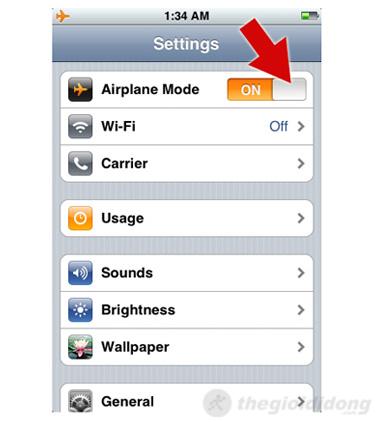
Bật AirPlane Mode để khắc phục mất kết nối 3G
6 - Cứu iPhone bị rớt nướcNếu bạn chẳng may để thiết bị rơi xuống nước, đây là những cách bạn có thể ứng dụng để phục hồi nó:1. Không được bật máy! Hầu hết mọi người xử lý bằng cách lau khô ngay bên ngoài thiết bị và bật các nút để xem nó còn hoạt động hay không. Không được làm như vậy, chính nó sẽ làm máy hỏng vĩnh viễn.2. Sử dụng máy sấy tóc và phải cẩn thận: Như bạn biết nước và điện không bao giờ dùng chung được, nhưng cũng không được tạo ra nhiệt đối với thiết bị điện tử. Dùng máy sấy tóc để sấy khô thiết bị, nhưng lưu ý là để ở nhiệt độ thấp và thi thoảng phải dừng lại một lúc trong khi sấy khô.3. Để thiết bị của bạn vào trong bao gạo: gạo sẽ hút độ ẩm của thiết bị, nhưng bạn phải để ở đó trong khoảng hai ngày.

iPhone bị rớt nước
Khi bạn chắc chắn thiết bị đã khô, cắm điện và thử bật lên. Với một chút may mắn, có thể nó vẫn “sống”.7 - Thoát ứng dụng bị treoNếu gặp trường hợp ứng dụng bị treo khi đang sử dụng, bạn đừng vội khởi động lại máy mà hãy thực hiện theo cách sau: Trước tiên, bấm giữ phím tắt/ mở nguồn cho đến khi trên màn hình xuất hiện dòng chữ Slide to Power Off hoặc Tắt nguồn, đừng làm gì mà hãy thả phím tắt/mở nguồn.Sau đó tiếp tục nhấn giữ phím Home trong vài giây cho đến khi ứng dụng thoát hẳn. Mẹo này giúp tiết kiệm thời gian khá nhiều so với việc khởi động lại máy.
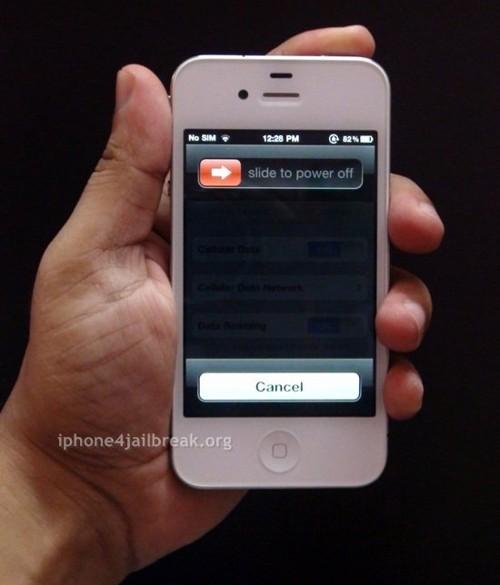
Thoát nhanh ứng dụng bị treo
iPhone bị treo và cách xử lý
Màn hình cảm ứng bị “treo”
iPhone được đánh giá là một trong những thiết bị cảm ứng xuất sắc nhất hiện nay. Nhưng sẽ thật ác mộng nếu bỗng dưng iPhone bị treo màn hình. Tuy nhiên, bạn đừng quá sợ hãi vì sự cố này có thể biến mất nhanh chóng bằng cách khởi động lại chú dế này. Thực hiện thao tác này bằng cách nhấn và giữ đồng thời phím Home và nút khóa màn hình như trên trong khoảng 10 giây.

Ngay sau đó màn hình sẽ chuyển sang màu trắng, và sau đó hiện lên logo của Apple. Khi bạn thấy "quả táo khuyết" trên màn hình nghĩa là chiếc iPhone của bạn đã được reboot và vấn đề đã được giải quyết xong. Ngoài ra cũng không loại trừ khả năng iPhone bị hỏng màn hình do lỗi phần cứng. Nếu vậy, người dùng sẽ phải đem máy đi bảo hành (nếu còn hạn) hoặc yêu cầu thay thế phần cứng hoàn toàn mới.
Nút Home không hoạt động
Một ngày đẹp trời, chiếc iPhone đắt tiền trở chứng “đơ” nút bấm Home, khiến bạn chẳng thể truy cập ứng dụng nào. Nếu gặp phải sự cố trên, bạn hãy cập nhật phiên bản mới hoặc khôi phục hệ điều hành iOS thông qua iTunes. Điều này có ưu điểm là giúp hệ thống gọn nhẹ như cũ, nhưng chỉ giải quyết được lỗi phần mềm.
Ngoài ra, bạn nên sử dụng tính năng AssistiveTouch tích hợp sẵn trong hệ điều hành iOS để thay thế cho các thao tác bấm phím Home. Để kích hoạt tính năng này bạn vào Settings -> General -> Accessibility -> AssistiveTouch và chọn on.
Máy không thể kết nối internet
Nếu iPhone của bạn không thể kết nối được Internet thông qua các loại kết nối Wifi, GPRS hay 3G, hãy thử reset iPhone theo hướng dẫn trên. Trường hợp iPhone vẫn không thể vào được mạng, bạn hãy cài đặt lại các thiết lập mạng của iPhone bằng cách: Vào Settings bấm chọn General rồi tiếp tục chọn Reset và bấm vào Reset Network Settings.
Bạn có thể cần phải nhập lại mật khẩu đã lưu vào điện thoại trước đó và nếu bạn không nhớ chính xác thì cần phải liên lạc với nhà cung cấp dịch vụ để có thể cài đặt được các thiết lập chính xác nhất.
THAM KHẢO THÊM:
Tại sao máy tính hay bị treo?
Có nhiều nguyên nhân khiến máy tính đang hoạt động bỗng nhiên đứng yên, không có phản hồi với các tác động từ bàn phím hay con chuột, hay thường được gọi là máy bị “treo”.
Đi kèm với hiện tượng treo máy là hiện tượng máy tính bất ngờ bị khởi động lại, mà không có một thông báo lỗi hệ thống nào trước đó.
Sau đây là một số nguyên nhân thường gặp và cách xử lý chúng:
Máy tính bị nhiễm virus
Đây là một trong các lý do thường gặp nhất. Có rất nhiều loại virus làm cho hệ thống tự khởi động lại. Một số khác gây lỗi cho hệ điều hành và làm cho máy tính bị treo. Cách xử lý là bạn sử dụng một chương trình chống virus đáng tin cậy, cắt kết nối mạng, rồi tiến hành quét toàn bộ các đĩa cứng đang có trong máy tính. Các chương trình chống virus nổi tiếng hiện nay là Symantec Endpoint Protection, Bitdefender Pro Plus, AVG Antivirus, NOD32 Antivirus, hay Kaspersky Antivirus…
Đĩa cứng bị lỗi vật lý
Nếu ổ đĩa cứng bị lỗi vật lý, thì khi hệ điều hành truy cập vào những tập tin hệ thống bị lỗi sẽ gây ra hiện tượng treo máy. Đĩa cứng bị hỏng có điểm chung là gây ra tiếng kêu lạo rạo khi máy tính bắt đầu khởi động lẫn khi máy tính đang hoạt động. Để xử lý lỗi này, bạn cần sao lưu lại toàn bộ dữ liệu đang chứa trên đó, rồi quét lỗi ổ cứng như một giải pháp tạm thời.
Để thực hiện, bạn vào Windows Explorer, chọn ổ đĩa chứa hệ điều hành Windows, thường là ổ C:. Kế tiếp bạn nhấn phải chuột, chọn mục Properties, chọn thẻ Tools, rồi chọn tiếp mục Check Now ở nhóm Error Checking để bắt đầu kiểm tra lỗi đĩa cứng. Hoặc bạn cũng có thể sử dụng các phần mềm sửa lỗi đĩa cứng chuyên nghiệp hơn như HDD Regenerator có trong bộ Hiren Boot CD. Tuy nhiên, việc thay thế ổ đĩa cứng cũ bằng một ổ cứng mới trong trường hợp này sẽ là một lời khuyên tốt.

Nguồn cấp điện bị chập chờn
Có hai vị trí có thể gây ra hiện tượng nguồn cấp điện chập chờn. Bộ nguồn quá tải, nghĩa là công suất của nó không đủ để cấp cho toàn bộ các linh kiện trong thùng máy hoạt động cùng một lúc sẽ gây ra hiện tượng sụt áp, và máy tính sẽ bị treo hay khởi động lại. Bạn cần dùng đồng hồ đo đa năng hay các thiết bị đo công suất và cường độ dòng điện ở các đầu ra của bộ cấp nguồn để xác định việc này. Nếu thực sự hiện tượng thiết nguồn, thì việc thay thế bộ cấp nguồn cũ bằng một bộ cấp nguồn mới là điều nên làm.
Ngoài ra, nếu nguồn điện nhà hoặc văn phòng không ổn định cũng sẽ gây ra hiện tượng sụt áp tương tự. Để đảm bảo tính an toàn, bạn nên cắm máy tính vào nguồn điện nhà thông qua ổn áp hoặc UPS. Vì dù nguồn điện nhà ổn định, nhưng ổ cắm điện, hay phích cắm nguồn của máy tính bị cũ, lỏng lẻo, không còn tiếp xúc tốt, gây ra hiện tượng phóng điện, thì máy tính sẽ bị mất điện đột ngột. Sau đó nguồn điện được cấp lại và máy tính sẽ khởi động lại ngay lập tức.

Lỗi bộ nhớ hệ thống
Một lỗi khác gây hiện tượng máy tính khởi động lại thường xuyên là do lỗi bộ nhớ RAM. Một số tiện ích như sẽ giúp Với phần bộ nhố hệ thống nào đã hỏng toàn bộ hoặc một phần, cách tốt nhất là bạn hãy thay thế chúng bằng các linh kiện mới. Sau đó bạn đừng quên tiến hành làm sạch thanh RAM và cả khe cắm RAM. Trước khi thực hiện, bạn cần tắt nguồn, tháo các thanh RAM ra khỏi khe cắm, rồi dùng bình xịt khí nén thổi mạnh vào các khe đó. Với các thanh RAM, bạn dùng một cục tẩy để làm sạch vùng mạch tiếp xúc.
Sau đó bạn gắn các thanh RAM còn hoạt động tốt trở lại máy tính bằng cách gắn nó thật chặt vào khe cắm RAM. Sau đó bạn cài hai chốt giữ ở hai bên để giữ chặt thanh RAM trong khe cắm trong suốt quá trình sử dụng máy tính.

Lỗi do bo mạch chủ
Một linh kiện khác khi hỏng cũng gây ra hiện tượng máy tính khởi động lại liên tục, đó chính là hỏng bo mạch chủ. Lỗi này tương đối khó phân lập, vì bạn chỉ có cách duy nhất là dùng một bo mạch chủ khác để thử nghiệm mà thôi. Nhưng trước hết, bạn hãy tiến hành làm sạch bo mạch chủ bằng bình khí nén, khăn khô và cọ mềm. Trước khi thực hiện thao tác làm sạch, bạn cũng đừng quên tắt nguồn, tháo toàn bộ các linh kiện đang gắn trên bo mạch chủ ra. Chiếc cọ mềm sẽ hỗ trợ cho việc tẩy sạch bụi bẩn đang dính quá chặt trên bo mạch trong lúc bạn dùng bình khí nén để thổi.
Một số lỗi trên bo mạch chủ là do BIOS bị lỗi. Việc tiến hành cập nhât phiên bản mới nhất của bo mạch sẽ giải quyết được các lỗi không mong muốn. Tuy nhiên, việc cập nhật BIOS cần được tiến hành hết sức cẩn thận.

Lỗi do bộ vi xử lý và quạt làm mát của nó
Bộ vi xử lý bị hỏng sẽ gây ra lỗi làm treo máy hay khởi động lại máy tính. Trường hợp CPU đã bị hỏng nhưng còn hoạt động được, nếu hệ thống đòi hỏi CPU phải xử lý quá nhiều, thì máy tính sẽ khởi động lại. Lỗi kế tiếp là do quạt làm mát của CPU bị hỏng, gây hiện tượng quá nhiệt trong lúc CPU hoạt động.Cách xử lý là bạn làm sạch quạt CPU, thay thế lớp keo giải nhiệt cũ bằng lớp keo giải nhiệt mới. Nếu CPU bị hỏng, bạn cần thay thế nó bằng một cái mới.

Lỗi do card màn hình
Nếu card màn hình là nguyên nhân gây lỗi khởi động lại máy tính, thì hiện tượng này thường xuất hiện lúc bạn khởi động hệ điều hành, kết thúc chế độ dòng lệnh, và bắt đầu chuyển vào màn hình đồ họa Windows. Trường hợp thứ hai là hiện tượng khởi động lại máy xảy ra khi bạn đang xử lý ảnh chất lượng cao, hoặc chơi game 3D. Ngoài việc làm mát cho card, bạn có thể thử thay thế một card màn hình mới, hoặc chuyển sang dùng card đồ họa có sẵn trên bo mạch chủ, để phân lập phần cứng gây lỗi này. Trường hợp mua mới, bạn nên chọn loại card màn hình có bộ làm mát gắn sẵn để tránh lỗi quá nhiệt.

Cách xử lý khi máy tính bị treo
Bạn đang sử dụng máy tính để làm việc bỗng dưng máy tính chạy chậm hẳn lại, mọi thứ dường như vẫn đang làm việc nhưng rất chậm, bạn đưa chuột kích vào các biểu tượng nhưng không thấy có gì khác biệt, con chuột của bạn biến thành hình đồng hồ cát hoặc quay vòng tròn mãi ???
Nếu bạn rơi vào tình huống như trên là máy tính của bạn đang bị treo. Nguyên nhân làm cho máy tính bị treo có thể do bạn chạy quá nhiều các ứng dụng vd như bạn kích vào biểu tượng của chương trình để gọi chương trình chạy nhưng chương trình chưa chạy bạn lại kích thêm nhiều lần, vậy là bạn đã vô tình gọi chương trình đó quá nhiều khiến cho chương trình phải xử lý rất nhiều dòng lệnh, một lúc sau bạn mới thấy chương trình chạy nhưng không phải là một cửa sổ mà là rất nhiều cửa sổ hiện ra.
Nguyên nhân tiếp theo có thể là do phần cứng của bạn sử dụng lâu làm cho tốc độ truy cập để tìm kiếm dữ liệu chậm lại, thường là ở ổ cứng. Nó giống như bạn đọc một quyển sách, khi bạn tìm tới trang sách bị mờ thì thời gian đọc của bạn ở đó cũng sẽ lâu hơn.
Một nguyên nhân có thể hay gặp đó là do xung đột về phần mềm hay phần mềm bị lỗi, vô tình bạn cài thêm vào máy tính một chương trình gì đó, sau khi cài xong bạn nhận thấy một số chương trình của máy tính không hoạt động tốt như trước nó thường xuyên bị lỗi, đó là do chương trình bạn cài thêm vào máy tính đã phá hỏng môi trường vận hành của chương trình trước đó. Vd như khi bạn cài cùng một lúc nhiều phần mềm diệt virut, bạn sẽ thấy có trường hợp các phần mềm vẫn hoạt động tốt nhưng khi bạn chuyển sang sử dụng một phần mềm diệt virut khác thì chương trình diệt virut đang chạy tốt của bạn hoạt động không ổn định được như trước.
Vậy khi máy tính bị treo bạn xử lý như thế nào. ??? Một số cách xử lý bạn có thể tham khảo như sau:
1. Ấn tổ hợp phím Ctrl + Alt + Delete cùng một lúc để gọi cửa sổ quản lý của hệ điều hành windows: Trong cửa sổ này bạn chú ý trong tab Applicaions xem có những chương trình nào đang chạy và chương trình nào có trạng thái Status là not running, bạn có thể kích chuột vò chương trình đó và sau đó ấn nút EndTask ở phía dưới. Đây là cách thường mang lại hiệu quả nhất.

2. Sau khi tắt hết các chương trình có trạng thái là not running ở trên nếu máy tính vẫn treo bạn có thể vào Start –> Log off để thoát ra khỏi phiên làm việc sau đó quay trở lại. Bạn có thể sử dụng chức năng Resart nhưng resart thường lâu hơn.
3. Nếu bạn cài thêm một chương trình mới và sau đó phát hiện thấy máy tính chạy chậm lại và hay sảy ra lỗi, lúc đó bạn nên gỡ bỏ chương trình mới cài thêm đi.
4. Tiến hành quét virut cho máy tính. Nếu bạn mới cài phần mềm diệt virut thì bạn nên cho phần mềm cập nhật (update) các file dữ liệu về rồi mới tiến hành quét thì mới mang lại hiệu quả. Trong trường hợp bạn máy tính bạn không nối mạng thì bạn nên download bản update của phần mềm diệt virut về máy và update cho chương trình.
5. Chạy các chương trình chống phân mảnh ổ đĩa.
6. Sau các cách trên bạn vẫn nhận thấy máy tính chạy chậm và hay lỗi thì lúc này bạn phải nhờ ai đó tiến hành cài đặt lại hệ điều hành. Hoặc kiểm tra lại hệ thống phần cứng, thường do ổ cứng chạy lâu ngày sẽ làm cho máy tính hay bị treo.
Làm sao để Iphone vào được facebook mọi lúc mọi nơi
Làm sao để nhận biết Iphone 4 và Iphone 4S?
Làm sao để Iphone 4 chạy nhanh và mượt hơn?
Làm sao để biết Iphone chính hãng và Iphone dựng?
Làm sao để nhận biết Iphone Trung Quốc và Iphone chính hãng?
Hướng dẫn làm theme cho iphone cực lung linh
Kinh nghiệm chụp ảnh bằng IPhone 4 đẹp mê ly
(ST)





















